Beste Möglichkeiten, den App Drawer auf einem Android-Gerät zu verwenden
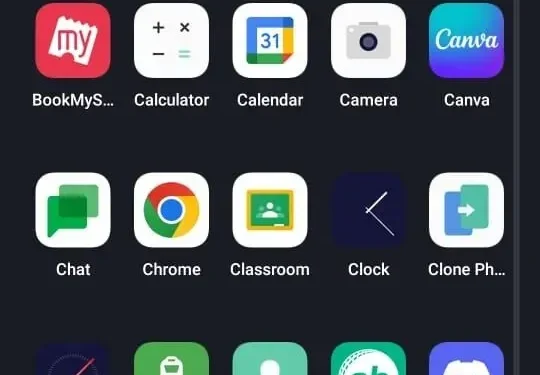
Der App-Drawer ist in der Regel auf den meisten Android-Geräten vorinstalliert und eignet sich sehr gut zum Organisieren installierter Apps. Der App-Drawer wird auch als App-Launcher bezeichnet. Daher können Apps direkt über Symbole gestartet werden.
Das Anwendungssymbol wird auf den Bildschirmen von Android-Geräten angezeigt. Sie wird auch als „App-Schublade“ bezeichnet und enthält Symbole in alphabetischer Reihenfolge.
Sie können die Anwendung starten, indem Sie das Symbol berühren. Und diese Anwendungen können durch Ziehen an die gewünschte Stelle auf den Startbildschirm kopiert werden.
Was meinst du mit App-Drawer in Android?
Die App-Schublade ist ein hausähnlicher Bereich, in dem Sie alle Ihre installierten Apps finden. Wenn Sie ein iPhone-Benutzer sind, denken Sie vielleicht, es sei der Startbildschirm, aber die Antwort ist nein! Android-Geräte sind unterschiedlich und verfügen über einen Startbildschirm und eine App-Schublade.
Wenn Sie eine App installieren, wird sie in der App-Schublade abgelegt (einige Launcher verfügen über diese Funktion, sodass Sie die App sowohl auf dem Startbildschirm als auch in der App-Schublade platzieren können).
Wenn Sie eine App öffnen möchten, können Sie sie über die App-Schublade oder den Startbildschirm öffnen. Besser wäre es jedoch, wenn Sie diese Anwendungen auf dem Startbildschirm platzieren würden, die häufig für den schnellen Zugriff verwendet werden.

Wo ist mein App-Drawer-Symbol?
Sie können nur über den Startbildschirm auf die App-Schublade zugreifen. Es gibt zwei Möglichkeiten, darauf zuzugreifen: Zum einen durch Wischen vom unteren Bildschirmrand nach oben und zum anderen durch Tippen auf das App-Drawer-Symbol.
Dieses Symbol befindet sich im Dock (dem Bereich, in dem standardmäßig Anwendungen wie Messaging, Telefon und Kamera vorhanden sind).
Wie aktiviere ich den App-Drawer?
Mit Android-Telefonen können Sie die App-Schublade ganz nach Wunsch oder ganz einfach öffnen. Sie können die App-Schublade beispielsweise aktivieren, indem Sie auf das App-Schublade-Symbol unten auf dem Bildschirm tippen oder auf dem Bildschirm nach oben oder unten wischen. Sie finden diese Optionen unter Einstellungen > Anzeige > Startbildschirm.
Warum werden meine App-Symbole nicht angezeigt?
Sie werden sich ärgern, wenn Sie versehentlich eine App vom Startbildschirm entfernen. Aber zum Glück gibt es keinen Grund zur Sorge. Eine vom Startbildschirm entfernte App wird nicht automatisch gelöscht und Sie können sie auf dem Startbildschirm wiederherstellen.

Sie können die Tipps befolgen, um das App-Symbol wieder auf den Startbildschirm zu bringen. Diese Tipps werden Ihnen auf jeden Fall weiterhelfen.
- Überprüfen Sie die App-Schublade
- Passen Sie den Startbildschirm an
- Neuen Launcher hinzufügen
- Deaktivierte Apps wieder aktivieren oder versteckte Apps suchen
- Überprüfen Sie, ob Sie die App deinstalliert haben
- Holen Sie sich benutzerdefinierte Android-App-Symbole, die verschwunden sind.
- Überprüfen Sie, ob das Symbol zum Löschen der App-Schublade vorhanden ist.
Wie kann ich das App-Drawer-Symbol auf meinem Android wiederherstellen?
So stellen Sie das App-Drawer-Symbol auf Android wieder her:
- Drücken Sie lange auf einen leeren Bereich des Bildschirms
- Tippen Sie auf das Zahnradsymbol (Startbildschirmeinstellungen).
- Wenn das Menü angezeigt wird, drücken Sie die Anwendungstaste
- Klicken Sie dann auf die Schaltfläche „Bewerbungen anzeigen“ und wählen Sie „Übernehmen“.
Wie öffne ich die App-Schublade auf meinem iPhone?
Wenn Sie auf dem iPhone eine Nachricht eingeben, wird direkt über der Tastatur eine Reihe farbiger Symbole angezeigt. Diese Zeile wird als Anwendungsleiste bezeichnet. Mit dieser App-Schublade über der Tastatur können Sie auf die App zugreifen, die Sie in Ihrer Nachricht verwenden möchten.
Die App-Schublade ist ein integraler Bestandteil der Nachrichtenoberfläche auf dem iPhone. Sie können sie also nach Ihren Wünschen anpassen. Darüber hinaus ist die Anwendungsleiste in zwei Teile unterteilt. Der erste Abschnitt heißt „Favoriten“, wenn Sie die Anwendungsleiste nach links wischen, erscheint am Ende die Zeile „Weitere Anwendungen“.

Wie finde ich fehlende Symbole auf meinem Android?
Wenn Sie ein Android-Benutzer sind, kann dieses Problem auftreten. Möglicherweise fehlen Ihre App-Symbole oder Sie können sie nicht finden. Mit den folgenden Tipps können Sie dieses Problem beheben:
- Neustart: Starten Sie Ihr Telefon neu.
- Setzen Sie den Startbildschirm-Starter zurück: Gehen Sie zu Einstellungen > Apps & Benachrichtigungen > App-Info.
- Wählen Sie einen Home Launcher: Die Anwendung unterscheidet sich je nach Gerät. Suchen Sie nach Wörtern, die sich auf „Home“ oder „Launcher“ beziehen oder diese enthalten.
- Speicher auswählen: Speicher auswählen und dann Daten löschen.
Wie ändere ich die App-Schublade auf meinem Samsung?
Gehen Sie dazu zu Nova- Einstellungen und wählen Sie das App-Drawer-Menü aus. Ihnen stehen nun zahlreiche Bearbeitungsmöglichkeiten zur Verfügung, mit denen Sie den App-Drawer nach Ihren Wünschen anpassen können. Mit Nova können Sie Folgendes ändern:

- Hintergrund der App-Schublade
- Netz
- Farbe
- Hintergrundtransparenz
- Tab-Leiste
- Animationen
- Platzierung in der Suchleiste
- Akzentfarbe usw.
Wie öffne ich die App-Schublade unter Android 10?
Wischen Sie von unten nach oben, um die App-Schublade zu öffnen, wenn Sie den Android 10-Startbildschirm entsperren.
Wie öffne ich die App-Schublade in Android 11?
In Android 11 sehen Sie am unteren Bildschirmrand eine flache Linie. Nach oben wischen und halten; Sie sehen die Multitasking-Leiste mit allen geöffneten Anwendungen. Sie können darauf zugreifen, was auch immer Sie verwenden möchten.

Wo sind alle meine Apps geblieben?
Dies ist ein häufiges Problem bei Android, bei dem Ihre Apps aus vielen Gründen verloren gehen. Für Android-Nutzer liegt der Hauptgrund darin, dass Sie das App-Symbol vom Startbildschirm entfernen können. Um eine App gedrückt zu halten, wählen Sie die Löschoption. Dadurch wird die Anwendung vom Startbildschirm entfernt.
Wie zeige ich Apps auf Android an?
- Gehen Sie zum Menü und dann zu den Einstellungen.
- Klicken Sie auf „Erweitert“ und wählen Sie dann „Anwendungsmanager“.
- Tippen Sie nach rechts oder links, um alle Apps anzuzeigen
- Berühren Sie die App-Anmeldung, um sie anzuzeigen
- Wählen Sie die Option „Aktivieren“.
- Klicken Sie auf OK, um die Anwendung zu bestätigen und anzuzeigen.
Wie finde ich eine fehlende App?
Gehen Sie dazu in den Play Store und suchen Sie diese Anwendung. Wenn es auf Ihrem Telefon vorhanden ist, wird es angezeigt. Und wenn nicht, ist die Installationsoption im Lieferumfang enthalten.
Das heißt, Sie haben Internet, installieren es erneut und ziehen es dann auf den Startbildschirm. Wenn die App installiert ist und immer noch nicht auf Ihrem Gerät angezeigt wird, kann ein Neustart helfen, das Problem zu beheben.
Wie werden Bewerbungen angezeigt?
- Öffnen Sie den App Store
- Klicken Sie auf die Schaltfläche „Konto“.
- Tippen Sie auf Ihren Namen und Ihre Apple-ID.
- Scrollen Sie nach unten und tippen Sie auf „Versteckte Einkäufe“.
- Suchen Sie die gewünschte App und tippen Sie auf „Anzeigen“.
Abschluss
Der App-Drawer ist eine Smartphone-Funktion, die als Zuhause für alle installierten Apps dient. Diese Anwendungen werden meist durch Symbole dargestellt. Sie können sie alphabetisch ordnen. Darüber hinaus können Sie die am häufigsten verwendete Anwendung ganz einfach auf dem Startbildschirm platzieren.
Der Startbildschirm enthält nur die Apps, die Sie anzeigen möchten. Gleichzeitig enthält die App-Schublade alle auf Ihrem Telefon installierten Apps. Unter Android können Sie die App-Schublade öffnen, indem Sie einfach über das App-Schublade-Symbol wischen oder darauf tippen.
Alle möglichen Funktionen, die Sie kennen müssen, wurden in diesem Artikel behandelt. Ich hoffe das hilft dir.
FAQ
Wo ist die App-Schublade in den Einstellungen?
– Gehen Sie zu „Einstellungen“ > „Hintergrund & Startseite“ – Tippen Sie auf den Startbildschirmstil und dann auf „Schublade“ – Auf diese Weise finden Sie die Schublade und alle Apps, auf die Sie zugreifen möchten.
Wo ist mein Zurück-Button?
Dies ist eine sehr einfache Möglichkeit, die Zurück-Schaltfläche wiederherzustellen. Befolgen Sie einfach die Anweisungen: – Gehen Sie zu Einstellungen > System – Suchen Sie im System nach dem 3-Tasten-Navigationsschalter, um die Standard-Android-Navigationstasten zu aktivieren.
Wie komme ich zurück zur App-Schublade?
So rufen Sie die App-Schublade wieder auf: – Halten Sie eine leere Stelle gedrückt. – Gehen Sie zu den Einstellungen. – Wählen Sie den Schalter neben der Schaltfläche aus, um den Apps-Bildschirm auf dem Startbildschirm anzuzeigen. – Auf dem Startbildschirm wird eine Schaltfläche angezeigt
Was ist eine App-Schublade auf einem Android-Telefon?
Der App-Drawer ist in der Regel auf den meisten Android-Geräten vorinstalliert und eignet sich sehr gut zum Organisieren installierter Apps. Der App-Drawer wird auch als App-Launcher bezeichnet. Daher können Apps direkt über Symbole gestartet werden.



Schreibe einen Kommentar